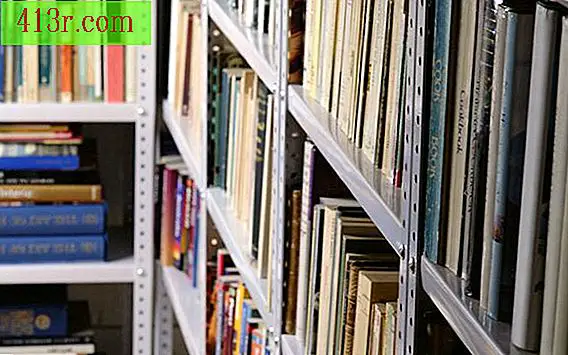Jak konfigurovat spojení s vývojářem Oracle SQL Developer

Jak vytvořit spojení s vývojářem Oracle SQL Developer
Krok 1
 Uložit Michael Blann / Lifesize / Getty Images
Uložit Michael Blann / Lifesize / Getty Images Klikněte pravým tlačítkem na "Připojení" pod záložkou připojení na levé straně okna.
Krok 2
 Uložit Ciaran Griffin / Stockbyte / Getty Images
Uložit Ciaran Griffin / Stockbyte / Getty Images Klikněte na "Nové připojení". Otevře se dialogové okno.
Krok 3
 Uložit Jupiterimages / Photos.com / Getty Images
Uložit Jupiterimages / Photos.com / Getty Images Do pole Název připojení zadejte název. Může to být všechno, co si vyberete.
Krok 4
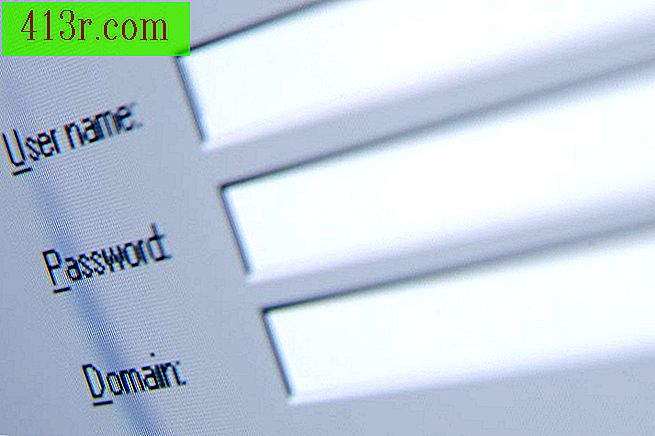 Ušetřete Hemera Technologies / AbleStock.com / Getty Images
Ušetřete Hemera Technologies / AbleStock.com / Getty Images Zadejte uživatelské jméno a heslo pro svou databázi do odpovídajících textových polí.
Krok 5
 Ušetřete Hemera Technologies / AbleStock.com / Getty Images
Ušetřete Hemera Technologies / AbleStock.com / Getty Images Zaškrtněte políčko "Uložit heslo" pro SQL Developer pro uložení hesla. Zrušte zaškrtnutí políčka, pokud chcete zadat heslo při každém připojení.
Krok 6
 Uložit Jupiterimages / Comstock / Getty Images
Uložit Jupiterimages / Comstock / Getty Images Do pole "Název hostitele" zadejte adresu IP nebo název domény databáze.
Krok 7
 Uložit Značky X Obrázky / Značky X Obrázky / Getty Images
Uložit Značky X Obrázky / Značky X Obrázky / Getty Images Do pole "Port" napište číslo portu, ke kterému je databáze připojena.
Krok 8
 Uložit Jupiterimages / Comstock / Getty Images
Uložit Jupiterimages / Comstock / Getty Images Napište systémové ID databáze do pole "SID".
Krok 9
 Uložit Jupiterimages / Creatas / Getty Images
Uložit Jupiterimages / Creatas / Getty Images Klikněte na tlačítko Test. Měli byste vidět zprávu, která říká "úspěch".
Krok 10
 Uložit Polka Dot Images / Polka Dot / Getty Images
Uložit Polka Dot Images / Polka Dot / Getty Images Kliknutím na tlačítko "Uložit" uložíte spojení.
Krok 11
 Uložit Jupiterimages / Značky X / Getty Images
Uložit Jupiterimages / Značky X / Getty Images Klepnutím na tlačítko "Připojit" se můžete připojit a začít používat databázi.